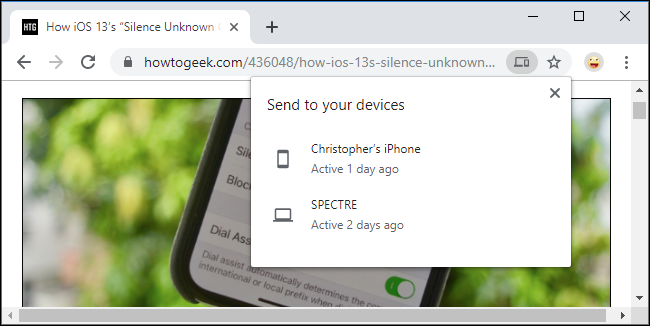En ny “Send fane til dig selv”-funktion i Google Chrome lader dig hurtigt sende faner mellem alle dine Chrome-enheder. Denne funktion, tilgængelig via et skjult flag i Google Chrome, er tilgængelig i den stabile version af Chrome i dag.
Opdatering: Dette er aktiveret som standard i Chrome 77. Ingen skjulte flag er nødvendige!
Indholdsfortegnelse
Hvordan det virker
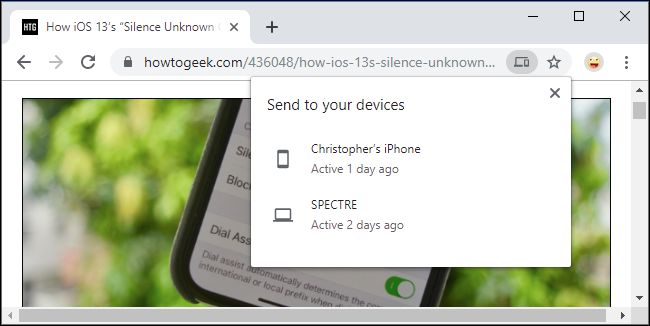
Sikker på, du kan få adgang til åbne faner på andre enheder via historiksiden uden nogen skjulte flag, hvis du bruger Chrome Sync – men denne nye funktion er slankere og hurtigere.
Når du har aktiveret det, vil du finde en ny “Send til dine enheder”, når du højreklikker på en webside. Den viser alle de Chrome-browsere, du er logget ind på med din Google-konto – på Windows, Mac, Linux, Chrome OS, Android og endda iPhone og iPad. Vælg en enhed for at sende en Chrome-fane til den pågældende enhed.
Husker du Googles gamle Chrome til telefon-browserudvidelse, som lader dig sende faner fra Chrome-browseren på din computer til din Android-telefon? Det er sådan set – men du kan også sende faner mellem dine computere.
Som alle flag er dette en funktion, der er i gang. Det kan til enhver tid ændres eller fjernes. Google kan snart lancere dette som en stabil funktion, der ikke kræver et flag. Den er dog tilgængelig nu i den stabile version af Google Chrome 76.
Sådan aktiverer du “Send fane til dig selv”
Denne mulighed er tilgængelig som et flag. For at finde den skal du tilslutte chrome://flags til Chromes adresselinje og trykke på Enter. Søg efter “Send fane” i søgefeltet.
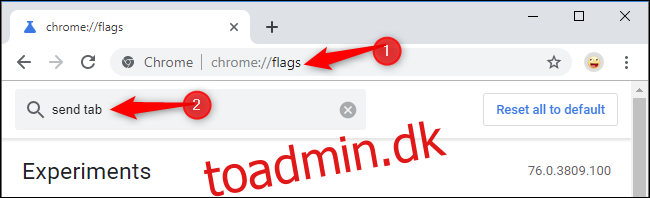
Du vil se flere forskellige muligheder. Du skal i det mindste aktivere indstillingerne “Send fane til dig selv” og “Send fane til selvvisning af afsendende brugergrænseflade” – klik på boksene til højre for hver og vælg “Aktiveret”.
Du vil måske også aktivere “Send fane til egen historik” for at se sendte faner på din historikside og “Send fane til selvudsendelse”, som lader dig udsende en fane til alle enheder i stedet for at sende den til en individuel. (Udsendelsesflaget virkede ikke, da vi testede det.)
Til sidst, hvis du vil bruge denne funktion uden at aktivere Chrome-synkronisering, skal du aktivere indstillingen “Send fanen til dig selv: aktiver brug, når du er logget ind uanset synkroniseringstilstand”.
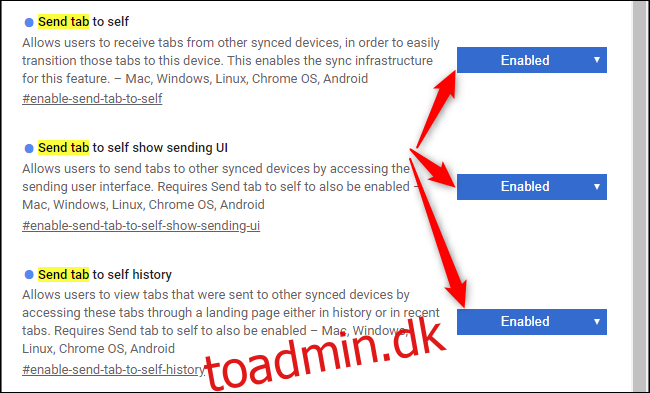
Når du er færdig, skal du klikke på “Genstart nu” for at genstarte din Chrome-browser med dine flag aktiveret.
Gentag denne proces på alle de Chrome-browsere, du bruger på forskellige enheder. Hvis du kun aktiverer Send fane til dig selv på en enkelt enhed, kan du ikke sende faner til andre enheder. Bemærk, at Chrome til iPhone og iPad ikke har flag, men den kan stadig modtage sendte faner.
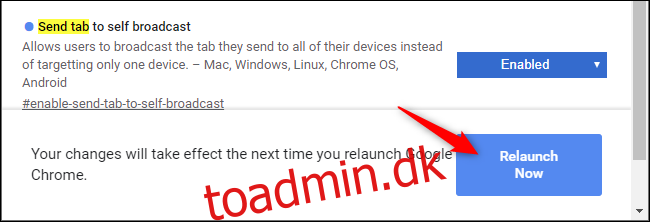
Sådan sender du faner mellem dine enheder
Efter at have aktiveret flagene og genstartet din webbrowser, har du adgang til funktionen to steder.
Du kan højreklikke på en webside for at se menuen Send til dine enheder og klikke på en af enhederne for at sende fanen til den.
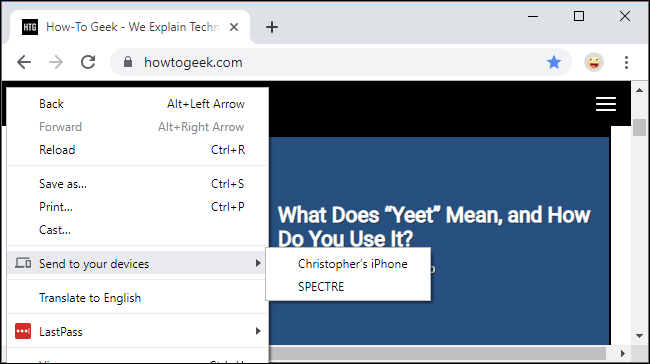
Den samme mulighed er tilgængelig på Omnibox, også kendt som adresselinjen. Klik én gang i linjen, og du vil se et “Send denne side”-ikon i højre side af bjælken til venstre for bogmærkeikonet (stjerne). Klik på den, og du vil se en liste over enheder sammen med, hvornår de sidst var aktive.
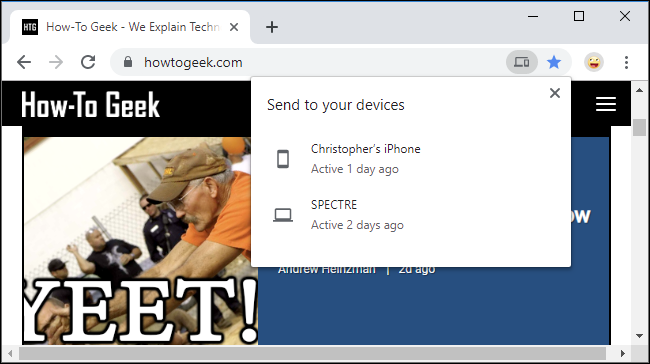
Du vil se en notifikation, når du sender fanen.
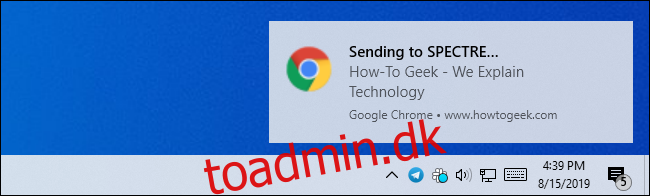
Der vises også en meddelelse på den anden enhed. Klik eller tryk på notifikationen for straks at åbne fanen Sendt i Chrome.
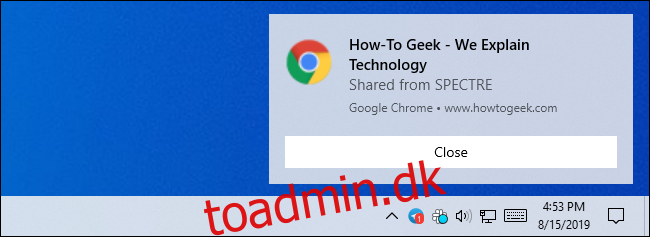
Det vil fungere anderledes på nogle platforme. På iPhone vil du f.eks. ikke modtage en notifikation – men du vil se en meddelelse om “Fane modtaget” nederst på Chromes side Ny fane. Tryk på “Åbn” for at åbne den fane, du sendte.
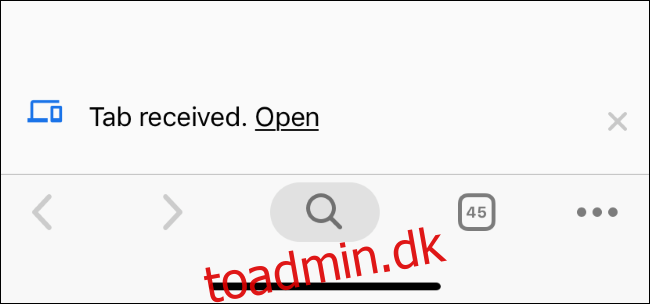
Hvis du ikke kan se en af dine enheder på listen her, skal du sikre dig, at den kører den nyeste version af Google Chrome med disse flag aktiveret, og at du er logget ind på din samme Google-konto på alle dine enheder.
Andre funktioner er også tilgængelige via Chrome-flag. For eksempel har Google Chrome en skjult “Reader Mode”, der fungerer ligesom de læsetilstande, der er tilgængelige i Mozilla Firefox, Apple Safari og Microsoft Edge.